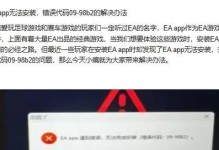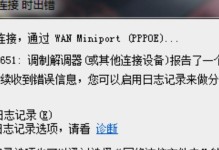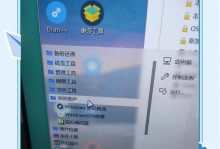在使用电脑的过程中,我们常常会遇到各种各样的问题,其中系统崩溃或运行缓慢是比较常见的。为了解决这些问题,重装系统是一个有效的办法。本文将以电脑软件大白菜为辅助工具,为大家提供详细的Win7系统重装教程。
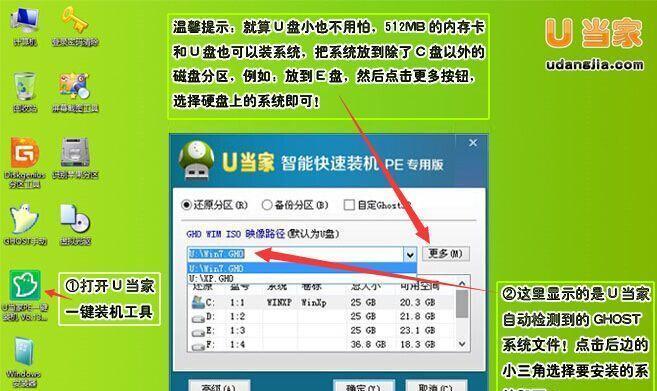
备份重要数据,确保数据安全
在进行系统重装之前,我们首先需要备份重要的个人数据,如照片、文档等,以免在重装过程中丢失。
下载大白菜系统助手并安装
打开浏览器,搜索大白菜系统助手并下载安装文件,然后按照提示进行安装。安装完成后,双击打开大白菜系统助手。
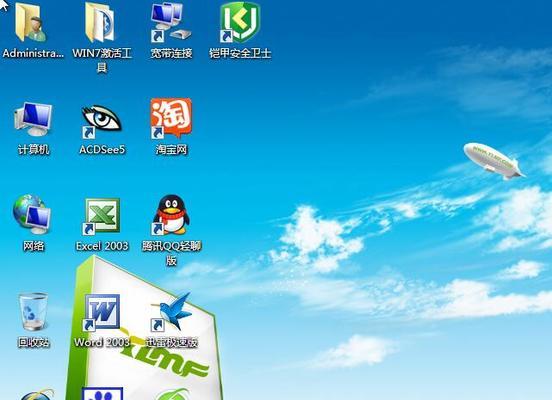
创建Win7系统安装U盘
插入一个至少容量为8GB的U盘,在大白菜系统助手的界面中选择“系统工具”-“制作启动盘”,然后按照提示选择Win7系统镜像文件和U盘,点击“开始制作”。
设置电脑从U盘启动
重启电脑,进入BIOS设置,将启动项调整为U盘启动。保存设置并退出BIOS,电脑将自动重启,并从U盘启动。
选择安装Win7系统
等待电脑从U盘启动后,进入Win7安装界面,根据提示选择“安装”选项,并同意相关协议。

选择系统安装位置
在选择系统安装位置的界面中,点击“高级”,选择想要安装系统的硬盘,并点击“删除”清空分区。然后点击“新建”创建一个新的分区。
格式化系统分区
选中新建的分区,点击“格式化”,选择文件系统为NTFS,并进行快速格式化。等待格式化完成后,点击“下一步”继续安装。
等待系统安装
系统安装过程中,电脑会多次自动重启,在此过程中请耐心等待。
设置用户名和密码
在系统安装完成后,根据提示设置用户名和密码,并点击“下一步”。
选择网络类型
根据个人需求选择网络类型,并点击“下一步”进行设置。
选择自动更新设置
根据个人需求选择是否自动更新系统,并点击“下一步”。
安装驱动程序
在系统安装完成后,我们还需要安装相应的驱动程序,以确保硬件正常运行。
安装常用软件
除了驱动程序,我们还需要安装一些常用的软件,如杀毒软件、办公软件等。
恢复个人数据
在系统安装完成后,将之前备份的个人数据复制回电脑中。
重装成功,系统焕然一新
经过以上步骤,我们成功地完成了Win7系统的重装,电脑会焕然一新,运行速度也会明显提升。
通过大白菜系统助手的辅助,我们可以轻松地完成Win7系统的重装。重装系统可以解决电脑运行缓慢、系统崩溃等问题,同时也可以给电脑一个全新的起点。希望本文提供的教程能够对大家有所帮助。